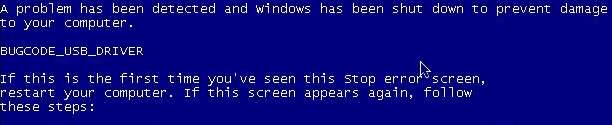
Ένα από τα πιο απογοητευτικά πράγματα σχετικά με την αντιμετώπιση τυχαίων σφαλμάτων μπλε οθόνης είναι ότι ο υπολογιστής κάνει επανεκκίνηση προτού έχετε την ευκαιρία να γράψετε τα μηνύματα σφάλματος, ώστε να μπορείτε να τα Google αργότερα. Δείτε πώς μπορείτε να το διορθώσετε.
Αυτό είναι ιδιαίτερα ενοχλητικό εάν συνεχίζετε να λαμβάνετε σφάλματα μπλε οθόνης λόγω κάποιας διένεξης συσκευών — θυμάμαι να βλέπω έναν από τους φίλους μου να προσπαθεί να το χρονολογήσει, ώστε να τραβήξει μια φωτογραφία με την κάμερα του πριν επανεκκινήσει…
Απενεργοποιήστε την αυτόματη επανεκκίνηση μετά από σφάλματα μπλε οθόνης
Η γρήγορη και εύκολη λύση είναι απλώς να απενεργοποιήσετε την επιλογή αυτόματης επανεκκίνησης και να αναγκάσετε την μπλε οθόνη να παραμείνει εκεί, έτσι θα το δείξουμε σήμερα.
Κάντε δεξί κλικ στο εικονίδιο Υπολογιστής και επιλέξτε Ιδιότητες. Οι χρήστες των Windows 7 ή Vista θα μεταφερθούν στην οθόνη ιδιοτήτων συστήματος, οπότε κάντε κλικ στις Ρυθμίσεις συστήματος για προχωρημένους.
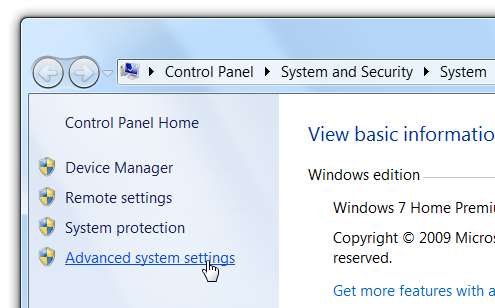
Η καρτέλα Για προχωρημένους θα πρέπει να είναι ήδη επιλεγμένη, επομένως θα θέλετε να κάνετε κλικ στο κουμπί Ρυθμίσεις στην ενότητα "Εκκίνηση και ανάκτηση".
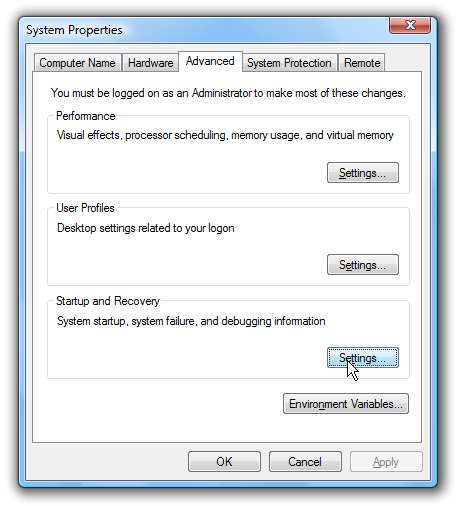
Εδώ πηγαίνουμε… απλώς αποεπιλέξτε την επιλογή Αυτόματη επανεκκίνηση στην ενότητα Αποτυχία συστήματος.
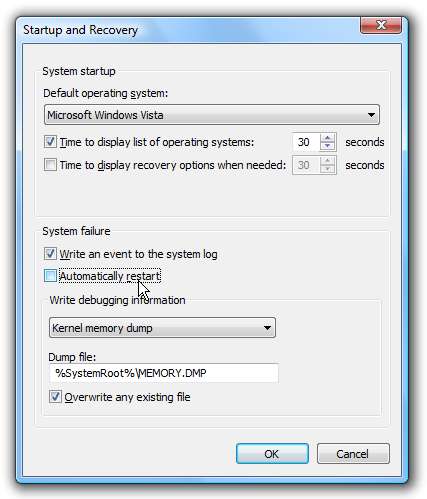
Την επόμενη φορά που θα λάβετε BSOD θα μπορείτε να το δείτε και να μπορείτε να γράψετε το μήνυμα σφάλματος. Φυσικά, θα πρέπει να επανεκκινήσετε τον υπολογιστή με μη αυτόματο τρόπο.
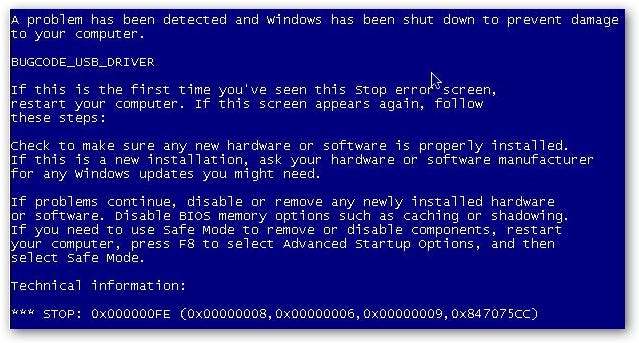
Ακολουθούν μερικά άλλα παρόμοια άρθρα που μπορεί να σας ενδιαφέρουν:
- Βοηθήστε στην αντιμετώπιση προβλημάτων της μπλε οθόνης του θανάτου με το BlueScreenView
- Χρησιμοποιήστε μια μπλε οθόνη των Windows για τη σελίδα σφάλματος του WordPress 404
- Διάγνωση προβλημάτων υλικού υπολογιστή με ένα ζωντανό CD του Ubuntu
- Πληκτρολόγιο Ninja: Σκοτώστε τα Windows με την μπλε οθόνη του θανάτου σε 3 πλήκτρα
Αυτό το άρθρο με έκανε να αρχίσω να σκέφτομαι… υπάρχουν ταινίες τρόμου που βασίζονται στην μπλε οθόνη του θανάτου;







